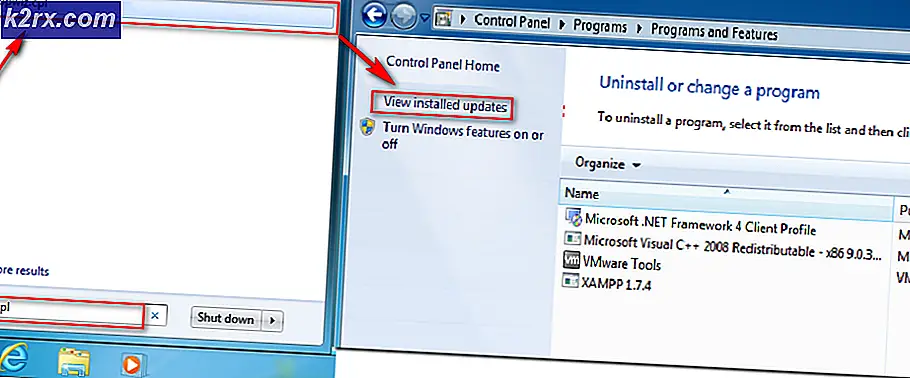Galaxy S8 ve Galaxy S8 Plus Nasıl Sert Reset
Samsung Galaxy S8 ve S8 Plus, şüphesiz, 2017 için en cazip Android akıllı telefonlardan 2 tanesi. Bu cihazlardan birine sahipseniz, muhtemelen her yerde Android ekosisteminin keyfini çıkararak, çok sayıda uygulama ve oyun yüklüyorsunuz. Ancak, yanlış uygulamaları yüklemek veya bazı önemli dosyaları yanlış yerleştirmek, telefonunuzu hızlandırabilir ve hatta bazen işlevsiz hale getirebilecek olası senaryolardan bazılarıdır. Bu anlarda, her işe yaramaz uygulamadan kurtulmak ve Galaxy'nızı tekrar işlevsel hale getirmek istiyorsunuz. Satın aldığınızda sahip olduğunuz çıplak kemik konfigürasyonuna geri dönebilseydiniz.
Peki, Galaxy S8 veya S8 Plus'ınızdaki kutudan çıkmış deneyimi tekrar hissetmek istiyorsanız, Sert Sıfırlama prosedürünü gerçekleştirebilirsiniz. Sert Sıfırlama teriminden korkmayın. Orada karmaşık bir şey yok. Değerli zamanınızdan en fazla 5 dakika gerektiren basit bir süreçtir. Makalenin geri kalanı için benimle kalın ve Galaxy S8 ve Galaxy S8 Plus'ı nasıl sıfırlayacağınızı öğreneceksiniz.
Başlamadan Önce Bilmeniz Gerekenler
Bir sıfırlama işlemini gerçekleştirmek, düşündüğünüzden çok daha kolaydır. Ancak, tüm uygulamalarınızı ve dosyalarınızı sileceğini bilmelisiniz. Bu şarkıları, videoları, fotoğrafları, kişileri, takvim bilgilerini vb. Içerir. Bu nedenle, prosedürü başlatmadan önce, tüm önemli dosyalarınızı harici bir SD karta koymak isteyebilirsiniz. Alternatif olarak, programlarınızı ve dosyalarınızı bulut tabanlı depolama hizmetlerine yedekleyebilirsiniz. Tüm değerli verilerinizin güvenli bir yere sahip olduğunuzdan emin olduktan sonra bir sonraki adıma geçebilirsiniz.
Fabrika Sıfırlama Korumasını Kaldırma
Bu işlem, Google giriş bilgilerini hatırlamayan kullanıcılar için önerilir. Fabrika Sıfırlama Koruması (FRP), Google'ın 5.0 sürümünden Android'e entegre ettiği bir güvenlik özelliğidir. Asıl amacı hırsızların cihazınızı silmesini ve satmasını veya kullanmasını önlemektir. Ancak, Google kullanıcı adınızı veya şifrenizi hatırlamıyorsanız, yararsız bir kilitli telefonla son bulabilirsin. Böylece, yapabilseniz daha iyi çıkarın. FRP'yi kaldırmak için yapmanız gerekenler:
- Cihazınızdaki Ayarlar'a gidin, Bulut ve hesaplar bölümünü açın ve Hesaplar'ı açın.
- Google’da, sonraki ekrandan sağ üst köşedeki 3 noktaya tıklayın ve Hesabı kaldır’ı seçin.
Fabrika ayarlarına sıfırlama korumasını kaldırdıktan sonra, cihazınız sıfırlama işlemini gerçekleştirmek için hazırdır.
Ayarlar Menüsünden Sert Sıfırlama
Galaxy S8 ve S8 Plus'ta sabit bir sıfırlama yapmak için en kolay ve muhtemelen en çok kullanılan yol, telefonun Ayarlar menüsünden. İşte adımlar:
PRO TIP: Sorun bilgisayarınız veya dizüstü bilgisayar / dizüstü bilgisayar ile yapılmışsa, depoları tarayabilen ve bozuk ve eksik dosyaları değiştirebilen Reimage Plus Yazılımı'nı kullanmayı denemeniz gerekir. Bu, çoğu durumda, sorunun sistem bozulmasından kaynaklandığı yerlerde çalışır. Reimage Plus'ı tıklayarak buraya tıklayarak indirebilirsiniz.- Telefonunuzun açık olduğundan ve en az% 50 oranında pil olduğundan emin olun.
- Ayarlar'a gidin ve Telefon Hakkında bölümünü tıklayın.
- Son seçenek için YERLEŞTİRME ELSE? RESET.
- Fabrika verilerine sıfırla'ya tıklayın.
- SIFIRLA düğmesine basın ve TÜMÜNÜ DELETE (TÜMÜNÜ SİL) düğmesine tekrar dokunun.
İşte bu. Şimdi, sabırlı olun ve Galaxy cihazınız fabrika ayarlarını ayarlarken birkaç dakika bekleyin. Tamamlandığında, karşılama ekranını göreceksiniz ve tekrar kullanmaya başlayabilirsiniz.
Kurtarma Modunda Sabit Sıfırlama
Herhangi bir nedenden dolayı cihazınızı açamaz ve Ayarlar menüsünden sabit sıfırlama yöntemini gerçekleştirirseniz, kurtarma modunda sabit sıfırlama yapmak için bir yedekleme yöntemi vardır. Bu yöntemle, Android sistemine girmek zorunda kalmadan telefonun verilerini silebilirsiniz. İşte adımlar:
- Bu kez, cihazınızın kapalı olduğundan ve en az% 50 oranında pil olduğundan emin olun.
- Ekranda Samsung logosunu görene kadar Bixby düğmesini, Sesi Aç ve Güç düğmesini bir kaç saniye süreyle aynı anda tutun.
- Düğmeleri bıraktıktan sonra 30 saniye sonra Android Kurtarma Menüsünü görmelisiniz. Görmüyorsanız, cihazınızı tekrar kapatın ve ikinci adımı tekrarlayın.
- Kurtarma Menüsüne girdiğinizde, Sesi Kısma düğmenizle Wipe data / Factory reset seçeneğine gidin. Bu seçeneği çalıştırmak için Güç düğmesine basın.
- Sesi Kısma düğmenizle tüm kullanıcı verilerini sil seçeneğine gidin. İşlemi gerçekleştirmek için Güç düğmesine basın.
- Sıfırlama işlemi bittiğinde, Şimdi sistemi yeniden başlat seçeneğini seçebilir ve Galaxy cihazınızı yeniden başlatmak için Güç düğmesine basabilirsiniz.
Cihaz açıldığında, varsayılan karşılama ekranını göreceksiniz ve kullanmaya başlayabilirsiniz.
Sarmak
Bazı özel senaryolarda Galaxy cihazınızda sabit bir sıfırlama yapılması zorunlu olabilir. Bu nedenle, bu yazıda Galaxy S8 ve S8 Plus'ı nasıl sıfırlayacağımı açıkladım. Yenilenmiş Galaxy cihazınızı kullanmanın keyfini çıkarın ve bu cihazlar için bazı benzer ipuçlarını biliyorsanız, paylaşmaktan çekinmeyin.
PRO TIP: Sorun bilgisayarınız veya dizüstü bilgisayar / dizüstü bilgisayar ile yapılmışsa, depoları tarayabilen ve bozuk ve eksik dosyaları değiştirebilen Reimage Plus Yazılımı'nı kullanmayı denemeniz gerekir. Bu, çoğu durumda, sorunun sistem bozulmasından kaynaklandığı yerlerde çalışır. Reimage Plus'ı tıklayarak buraya tıklayarak indirebilirsiniz.